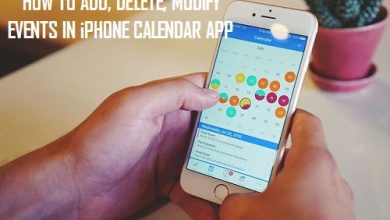Как исправить: черный экран iOS 11 с вращающимся колесом, а затем переход на экран блокировки

[ad_1]
iPhone показывает черный экран с вращающимся колесом, а затем переходит на экран блокировки? Не волнуйтесь, здесь мы покажем вам, как решить проблему блокировки экрана iPhone.
Проблемы с сетью и паролем iPhone
В последнее время многие пользователи сообщают, что их iPhone продолжает показывать черный экран, а затем экран блокировки, как показано на рисунке ниже. Эта проблема, по-видимому, связана с локальными уведомлениями, запланированными ежедневными оповещениями или напоминаниями. Некоторые приложения могут пытаться напомнить пользователям, а затем вызывать циклический сбой. Хорошей новостью является то, что это не так сложно исправить, этот iPhone продолжает блокировать экран. Просто продолжайте читать, чтобы найти решения.
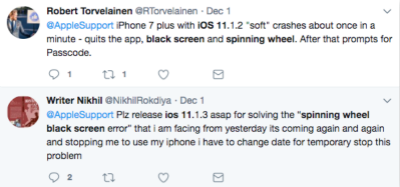
Ошибка вращающегося колеса черного экрана iOS 11
Часть 1. Как исправить зависание iPhone на черном экране и вращающееся колесо
Совет 1. Принудительно перезагрузите iPhone
- Для iPhone 8 и более поздних моделей: Нажмите и отпустите кнопку увеличения громкости > Быстро нажмите и отпустите кнопку уменьшения громкости > Быстро нажмите и удерживайте боковую кнопку около 10 секунд и отпустите боковую кнопку, когда появится логотип Apple.
- Для iPhone 7/7+: Нажмите и удерживайте боковую кнопку и кнопку уменьшения громкости не менее 10 секунд, пока не появится логотип Apple.
- Для iPhone 6/6s и более ранних моделей: Нажмите и удерживайте боковую кнопку и кнопку «Домой», пока не появится логотип Apple.
Совет 2. Используйте режим восстановления для сброса iPhone
Если описанный выше метод не работает для вращающегося колеса, вы можете попробовать использовать режим восстановления для сброса настроек iPhone. Ниже приведены шаги:
- Подключите ваш iPhone к компьютеру и откройте iTunes.
- Пока ваше устройство подключено, принудительно перезагрузите iPhone.
- Когда вы увидите вариант «Восстановить или обновить» в iTunes, выберите «Восстановить» > «После завершения вы можете настроить свой iPhone».
Совет 3. Попробуйте AnyFix для восстановления без потери данных
Вышеупомянутые два метода могут привести к потере данных, поэтому вам необходимо проверить, сделали ли вы резервную копию iPhone. И есть еще один способ, который вы можете попробовать, никакие данные устройства не будут стерты. Это AnyFix, программное обеспечение, которое может решить более 130 проблем с iOS/iPadOS/tvOS, в том числе зависание iPhone на вращающемся колесе, зависание iPhone/iPad на экране блокировки и другие проблемы с зависанием, когда устройство не заряжается, разрядка аккумулятора и т. д. Кроме того, если вы столкнетесь с какими-либо ошибками при использовании iTunes, AnyFix поможет вам легко исправить более 200 ошибок iTunes без потери данных. Более того, если вам нужно войти/выйти из режима восстановления одним щелчком мыши или с легкостью перезагрузить iPhone/iPad/iPod, просто попробуйте.
Теперь вы можете получить последнюю версию AnyFix и выполнить следующие шаги, чтобы исправить зависание iPhone на вращающемся колесе и другие возможные проблемы с iPhone:
Шаг 1. Откройте AnyFix и нажмите на панель «Восстановление системы». Не забудьте подключить iPhone к компьютеру позже.

Нажмите на восстановление системы
Шаг 2. Выберите «Проблемы с iPhone» в интерфейсе ниже.
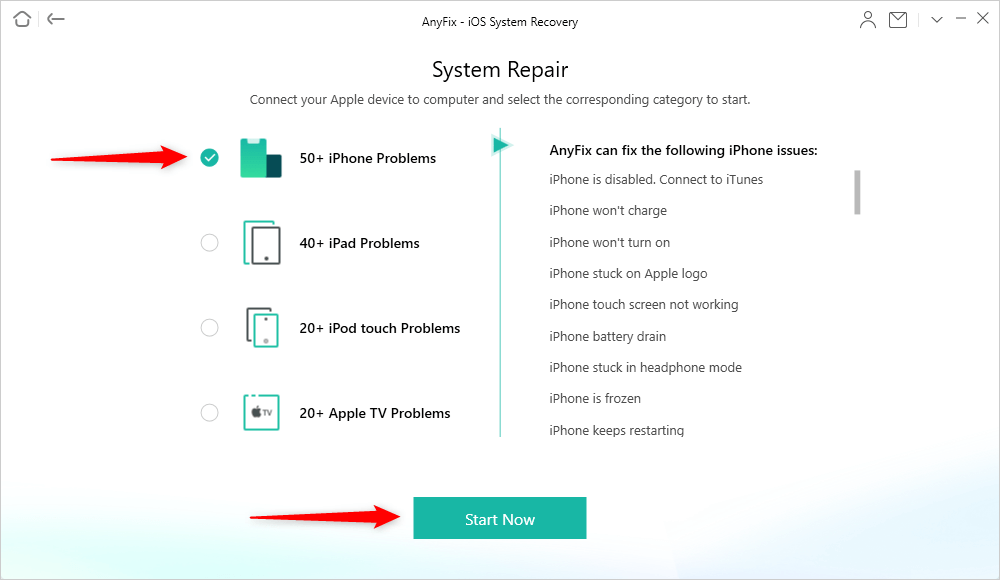
Выберите Проблемы с iPhone и начните сейчас
Шаг 3. Выберите режим для восстановления вашего iPhone. Здесь предусмотрено три режима. И стандартный ремонт — лучший выбор, который устраняет наиболее распространенные системные проблемы и без потери данных. Вот возьмем как пример. Нажмите «Стандартный ремонт», чтобы продолжить.
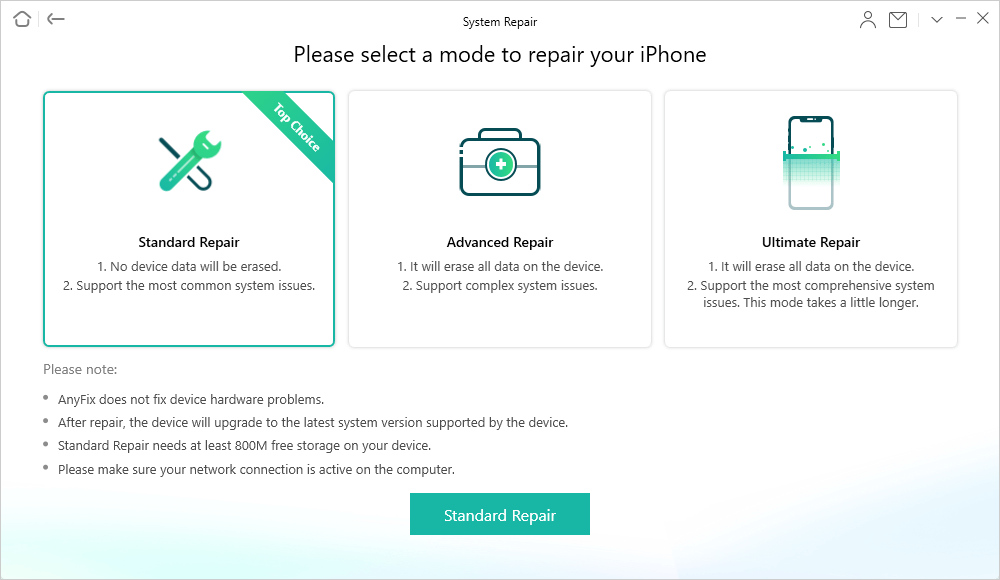
Выберите один режим восстановления
Шаг 4. Затем вам нужно скачать соответствующую прошивку и перевести iPhone в режим восстановления.
Шаг 5. После загрузки прошивки нажмите кнопку «Исправить сейчас», и AnyFix немедленно начнет восстановление.
Шаг 6. Подождите минуту, и процесс восстановления завершится. Просто проверьте, вернулся ли ваш iPhone в нормальное состояние после перезагрузки.
Часть 2. Решения для исправления iPhone продолжает блокировать экран
Вот несколько основных исправлений, которые вы можете попробовать, если ваш iPhone показывает вращающееся колесо на черном экране, а затем переходит на экран блокировки.
Совет 1. Отключите уведомления приложений
Поскольку эта проблема связана с локальными уведомлениями от запланированных предупреждений от приложений, вы можете отключить уведомления определенных приложений, чтобы избежать таких неприятных ситуаций. Перейдите в «Настройки» > «Уведомления» > «Выберите одно приложение» > «Отключить Разрешить уведомления».
Совет 2. Обновите iOS до последней версии
Apple только что выпустила iOS 13.5.1, которая может исправить эту ошибку. Перейдите в «Настройки» > «Основные» > «Обновление ПО», чтобы проверить наличие обновлений.
Дальнейшее чтение: Как исправить невозможность проверить наличие обновлений на iPhone/iPad >
Совет 3. Перезагрузите устройство
Для iPhone SE/6s и более ранних версий: одновременно нажмите кнопку «Домой» и кнопку питания, пока не появится логотип Apple.
Для пользователей iPhone 7: Пожалуйста, нажмите кнопку «Домой» и кнопку уменьшения громкости.
Для пользователей iPhone 8 и более поздних версий: сначала нажмите кнопку увеличения громкости и быстро отпустите ее, затем нажмите кнопку уменьшения громкости и быстро отпустите ее, наконец, нажмите и удерживайте кнопку питания, пока не появится логотип Apple.
Совет 4. Сбросить все настройки
Выберите «Настройки» > «Основные» > «Сброс» > «Сбросить все настройки».
Совет 5. Установите дату и время автоматически
Откройте приложение «Настройки»> нажмите «Основные»> «Выбрать дату и время»> «Включить автоматическую установку».
Совет 6. Восстановите устройство через iTunes
Восстановите устройство через iTunes и настройте его как новое. Просто не забудьте заранее сделать резервную копию вашего устройства, потому что оно сотрет все содержимое.
Некоторые пользователи сообщают, что их iPhone продолжают переходить на главный экран при использовании Safari или других приложений. В этой ситуации вы можете попробовать обновить приложение до последней версии или принудительно перезагрузить iPhone.
Бонусный совет: как сбросить настройки iPhone без пароля экрана
Если ваш iPhone заблокирован после того, как вы много раз вводили неправильные коды доступа, здесь рекомендуется средство разблокировки пароля iPhone, которое поможет вам разблокировать iPhone — AnyUnlock. Это полный инструмент разблокировки iOS, который позволяет разблокировать Экран блокировки iPhone, если вы забыл пароль iPhone, треснул экран iPhone, даже было несколько неудачных попыток. Кроме того, AnyUnlock может удалить Apple ID, найти резервный пароль iTunes и позволяет вам управлять паролями, сохраненными на вашем устройстве iOS. И шаги перечислены ниже, чтобы исправить заблокированный iPhone с помощью AnyUnlock:
Шаг 1. Загрузите AnyUnlock и запустите его на своем компьютере. После запуска отобразится интерфейс, показанный ниже. Затем выберите «Код разблокировки экрана».
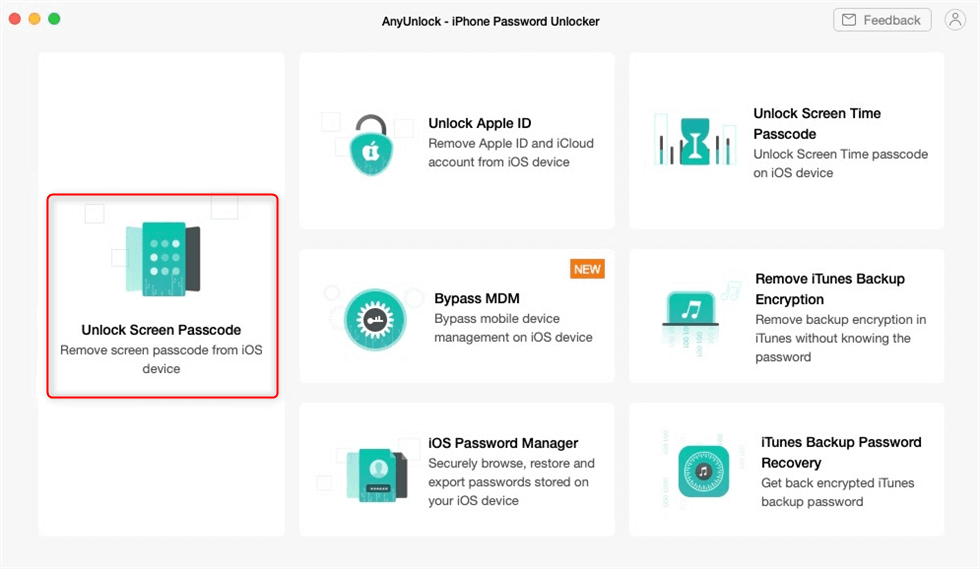
Выберите пароль для разблокировки экрана
Шаг 2. Нажмите кнопку «Пуск»> Подключите устройство iOS к компьютеру с помощью USB-кабеля> Войдите в режим восстановления — загрузите исправленную прошивку> Выберите путь загрузки> Нажмите кнопку «Загрузить».
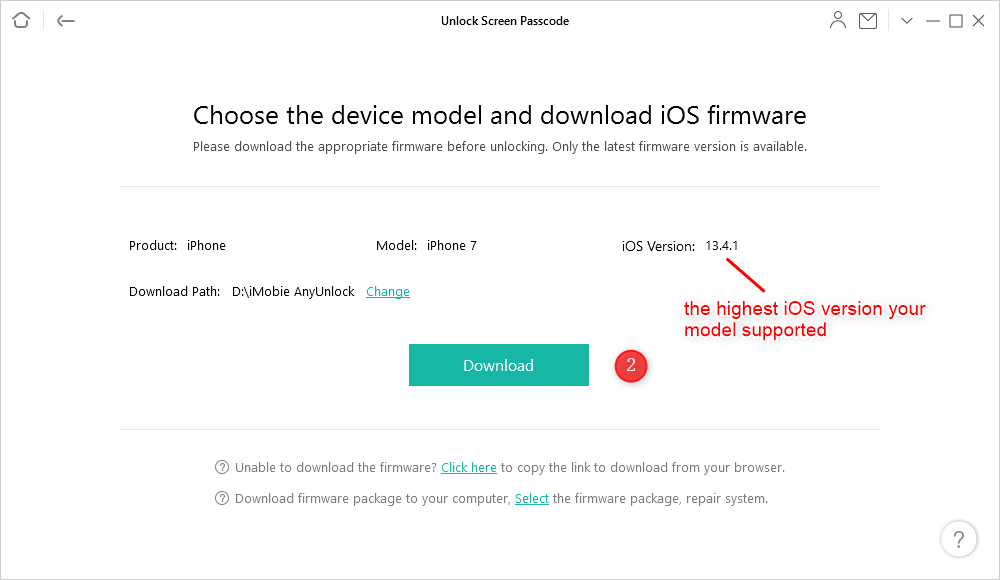
Скачать прошивку iOS
- После разблокировки все данные устройства будут удалены, а система iOS будет обновлена до последней версии iOS, поддерживаемой вашим устройством. Пожалуйста, убедитесь, что вы сделали резервную копию для вашего iPhone.
- Если на вашем устройстве включена функция «Локатор», после удаления пароля вам потребуется ввести учетную запись iCloud и пароль для настройки устройства.
Шаг 3. После завершения загрузки прошивки нажмите Разблокировать сейчас. Затем AnyUnlock автоматически разблокирует код доступа к экрану. Пожалуйста, не отключайте устройство, пока оно не перезагрузится.
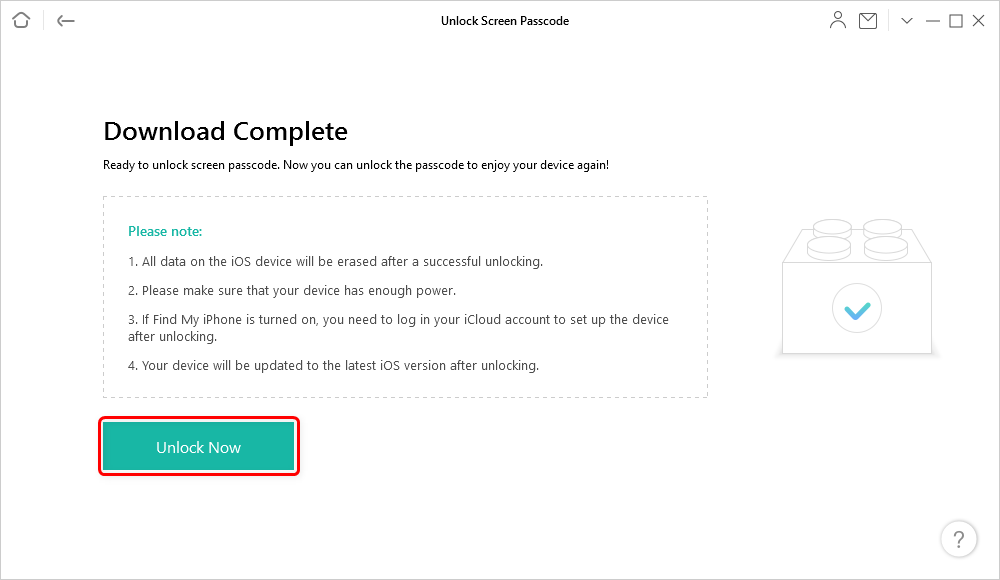
Нажмите «Разблокировать сейчас», чтобы удалить экранный пароль.
Шаг 4: Когда процесс восстановления будет завершен, вы увидите интерфейс «Экранный пароль успешно удален», как показано ниже.
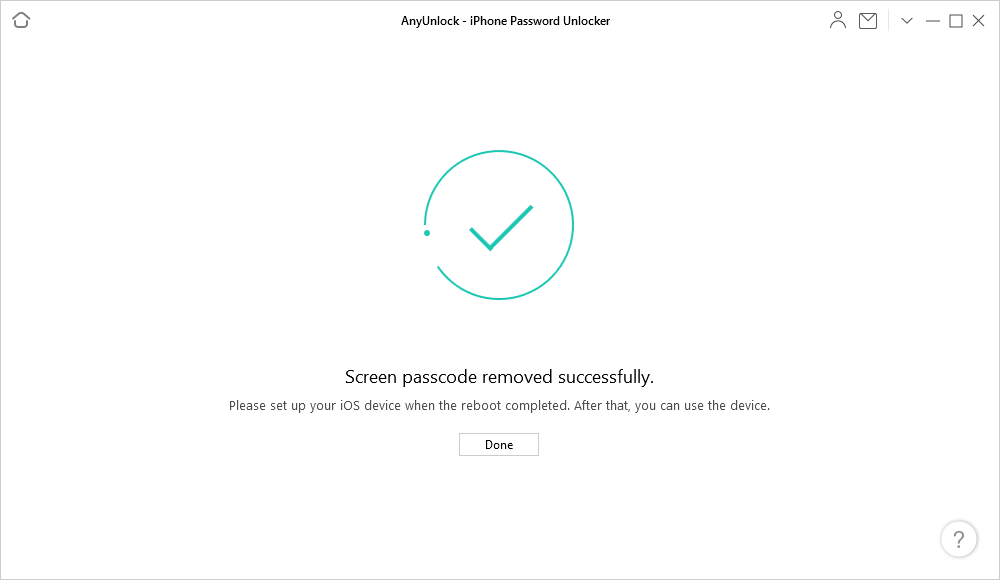
Код доступа к экрану успешно удален
Нижняя линия
Надеюсь, что это руководство поможет вам исправить крутящееся колесо черного экрана iPhone и проблему блокировки экрана. Если у вас есть другие идеи, просто оставьте комментарий, и это может помочь другим пользователям здесь.
[ad_2]